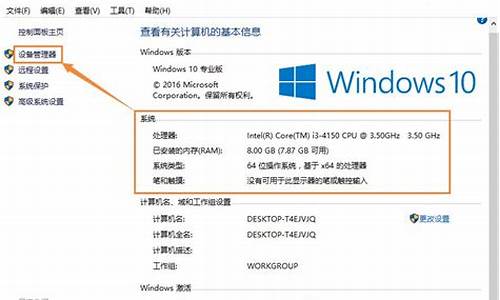win10系统出现问题无法开机-电脑系统win10出问题了
1.WIN10更新系统后蓝屏,重启电脑进不了系统,想重装系统也找不到系统盘?
2.win10系统开机提示Windows遇到了关键性问题自动重启怎么办
3.笔记本win10系统崩溃 出现你的电脑出现问题该怎么解决
WIN10更新系统后蓝屏,重启电脑进不了系统,想重装系统也找不到系统盘?

在设备上安装特定更新后,可能会发生某些蓝屏错误。如果更新后出现蓝屏错误,可以尝试通过卸载最近的更新来修复错误。
卸载更新的方法:
在安全模式中卸载更新(此方法适用于Win10 1809之前的版本)
在进入安全模式之前,需要先进入 Windows RE恢复模式。
非正常启动三次,可进入Windows RE恢复模式。具体操作方法如下:
按住电源按钮 10 秒钟以关闭设备。
再次按电源按钮以打开设备。
看到 Windows 启动(重启时显示ASUS的LOGO)后,立即按住电源按钮 10 秒钟关闭设备。
再次按电源按钮以打开设备。
在 Windows 重启时,按住电源按钮 10 秒钟设备。
再次按电源按钮以打开设备。
让设备完全重启以进入 WinRE。
进入Windows RE后,按照如下图例中的步骤进入安全模式:
第一步:在“选择一个选项”屏幕上,依次选择“疑难解答”>“高级选项”>“启动设置”>“重启”。
请点击输入描述
请点击输入描述
第二步:设备重启后,将看到选项菜单。建议按数字键“5”或者按“F5”键进入网络安全模式。
请点击输入描述
当设备处于安全模式后,按照以下步骤在控制面板中卸载最近的更新:
在任务栏上的搜索框中(也可使用Windows键+Q键组合键呼出搜索框),键入“控制面板”,然后从结果列表中选择“控制面板”。
在“程序”下,选择“卸载程序”。如果使用的是大/小图标视图,请在“程序和功能”下面选择“卸载程序”。
在左侧,选择“查看已安装的更新”,然后选择“安装时间”,按安装日期对更新进行排序以查看最新更新。
请点击输入描述
右键单击卸载最近的更新,然后选择“是”以进行确认。
PS:并非所有已更新补丁都会显示在列表中。
卸载操作完成后,进行重启操作,查看机台是否能正常进入系统,用以验证是否解决“系统因更新后发生蓝屏无法进入系统”。
在Win RE中卸载更新(此方法适用于Win10 1809及更高版本)
非正常启动三次,可进入Windows RE恢复模式。具体操作方法如下:
按住电源按钮 10 秒钟以关闭设备。
再次按电源按钮以打开设备。
看到 Windows 启动后,立即按住电源按钮 10 秒钟关闭设备。
再次按电源按钮以打开设备。
在 Windows 重启时,按住电源按钮 10 秒钟设备。
再次按电源按钮以打开设备。
让设备完全重启以进入 WinRE。
进入Windows RE后,按照如下图例中的步骤进行操作:
第一步:在“选择一个选项”屏幕上,依次选择“疑难解答”>“高级选项”>“卸载更新
请点击输入描述
请点击输入描述
第二步:在“选择一个选项”屏幕上,选择“卸载最新的质量更新”或“卸载最新的功能更新“。
请点击输入描述
卸载操作完成后,进行重启操作,查看机台是否能正常进入系统,用以验证是否解决“系统因更新后发生蓝屏无法进入系统”。
win10系统开机提示Windows遇到了关键性问题自动重启怎么办
当Windows遇到关键性问题导致自动重启时,有几种可能的解决方法可以尝试:
1. 检查更新:确保你的Windows系统已经安装了最新的更新补丁,以修复可能的系统错误和安全漏洞。你可以在"设置"->"更新和安全"->"Windows 更新"中检查更新并安装最新的更新。
2. 恢复到上一个稳定的配置:如果你最近安装了新的软件、驱动程序或更新,导致系统出现问题,你可以尝试使用系统还原或回滚驱动程序的功能来恢复到之前的稳定状态。
3. 进入安全模式:将计算机重启,并在启动过程中按下"Shift"键,进入高级启动选项界面。选择"疑难解答"->"高级选项"->"启动设置"->"重启",然后按下"F4"键,进入安全模式。在安全模式下,你可以进行一些故障排除操作,例如修复损坏的系统文件、禁用冲突的驱动程序等。
4. 安全模式下的系统还原:如果在安全模式下修复问题失败,你可以尝试使用安全模式下的系统还原。在安全模式下,打开"控制面板",搜索"恢复",然后选择"创建系统恢复点"。在系统保护选项卡中,选择"系统还原",按照向导选择之前的系统恢复点并恢复。
5. 重建Windows系统:如果以上方法都无法解决问题,最后的选择是重建Windows系统。这需要使用Windows安装媒体(例如安装光盘或USB驱动器),在启动时选择从该媒体启动,并按照向导进行系统重建。
请注意,在进行任何操作前,务必备份你的重要文件和数据。如果你对这些操作不确定或不熟悉,建议咨询专业人士的帮助,以避免进一步损坏系统。
笔记本win10系统崩溃 出现你的电脑出现问题该怎么解决
预装正版win10重置一下操作系统,如果不能完成重置,只能到微软官网下载win10工具,制作启动盘重装操作系统了。
重置此电脑方法:
1、开机在LOGO界面长按电源键连续断电关机三次及以上,直到开机出现自动修复界面,进入高级模式。
2、在高级模式中重置此电脑
在高级模式中点疑难解答。点重置此电脑,按提示步骤重置一下操作系统就可以了
重置有两种选项
一是保留个人文件的重置,会保留系统盘下的个人信息,比如用户名,桌面内容,下载过的文件等等
二是删除所有内容的重置,相当于重新安装电脑,根据自己的情况选择重置的类型,之后会进入重置程序,按照提示完成重置
3、大部分品牌机也自带有一键还原功能,可以百度一下你的笔记本品牌怎样一键还原。如联想在关机状态下按开机键旁边的一键还原键可以直接一键还原。
四、如果不能完全重置,可以百度下载windows10到微软官网下载win10工具,制作win10的U盘启动盘,在高级模式中进行系统映像修复。
声明:本站所有文章资源内容,如无特殊说明或标注,均为采集网络资源。如若本站内容侵犯了原著者的合法权益,可联系本站删除。